Justering och hantering av applikationsfönsterverktyg gör det i allmänhet möjligt för användare att knäppa aktiva applikationer på önskade sidor av skärmen utan att faktiskt spara dyrbart skärmutrymme. Det enda sättet att spara skärmutrymme är att använda en app som kan ta bort onödiga delar av fönstren, till exempel rullningslister, menyfält osv. PWT (Python Windows Tiler) är ett pythonbaserat Windows 7-kaklat, dvs. applikationsverktyg för applikationsarbetsyta som är lika bra för att spara skärmutrymme genom att ta bort aktiva applikations rubriker.
PWT kommer utan UI och erbjuder inte heller någotjusteringsalternativ för att konfigurera. Du måste bara hålla tillhandahållna fönsterjusteringsrelaterade snabbtangentkombinationer i åtanke för att snabbt spara och återställa fönsterlayouter, flytta igenom tidigare aktiva fönster, växla mellan skärmar, ändra fokus till tidigare visningsenhet, kakelaktivt applikationsfönster och så vidare. Applikationen kan också användas för att hantera per sida av sida vid sida. Om du har en multi-monitor-inställning kan PWT komma extremt användbart för att snabbt kakelfönster som finns på olika bildskärmsenheter.
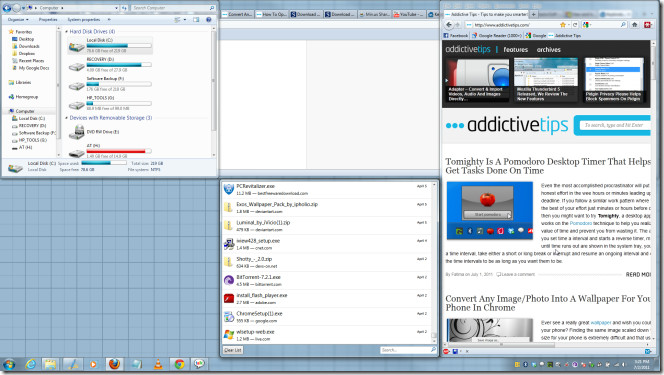
När du startar applikationen kommer den att göra detförvandla alla aktiva applikationsfönster till brickor. Ikonen som finns i systemfältet indikerar att du kan använda de medföljande snabbtangentkombinationerna. Följande lista visar alla de snabbtangentkombinationer som stöds med respektive funktionalitet.
ALT + H: minska masterareabredden med 100 pixlar
ALT + L: öka masterareabredden med 100 pixlar
ALT + J: skift fokus till nästa fönster
ALT + K: skift fokus till föregående fönster
ALT + RETURN: flytta fokus till masterområdet
ALT + SHIFT + J: växlar fönstret till nästa position
ALT + SHIFT + K: växlar fönstret till föregående position
ALT + SHIFT + RETURN: växlar fönstret till masterarea
ALT + SHIFT + H: minska huvudstorleken med 1
ALT + SHIFT + L: öka masterarea-storleken med 1
ALT + SHIFT + C: stäng fönstret som för närvarande har fokus
ALT + SHIFT + D: växla dekorationer i fönstret som för närvarande har fokus
ALT + SHIFT + DELETE: avsluta ansökan
ALT + 1..9: växla till kakel 1..9 (arbetsyta-liknande beteende)
ALT + SHIFT + 1..9: skicka fönstret till brickan 1..9
ALT + I: växla till nästa bildskärm
ALT + U: växla till föregående bildskärm
ALT + SHIFT + I: växla fokuserat fönster till nästa bildskärm
ALT + SHIFT + U: växla fokuserat fönster till föregående bildskärm
ALT + RYMD: växla nuvarande sida vid sida
Vi rekommenderar att du testar alla snabbtangenterkombinationer för att få tag på hur de faktiskt utför nämnda funktioner. Till exempel tar det bort rubrikdelen i applikationsfönstret som du startar, som kan inkludera, titelraden, minimera, återställa, stänga knappar, menyfält osv. Du kan alltid använda Alt + Shift + D-kombinationen för att få tillbaka det dolda del av fönstret.
Det är en öppen källkodsprogram som fungerar på alla versioner av Windows.
Ladda ner PWT













kommentarer